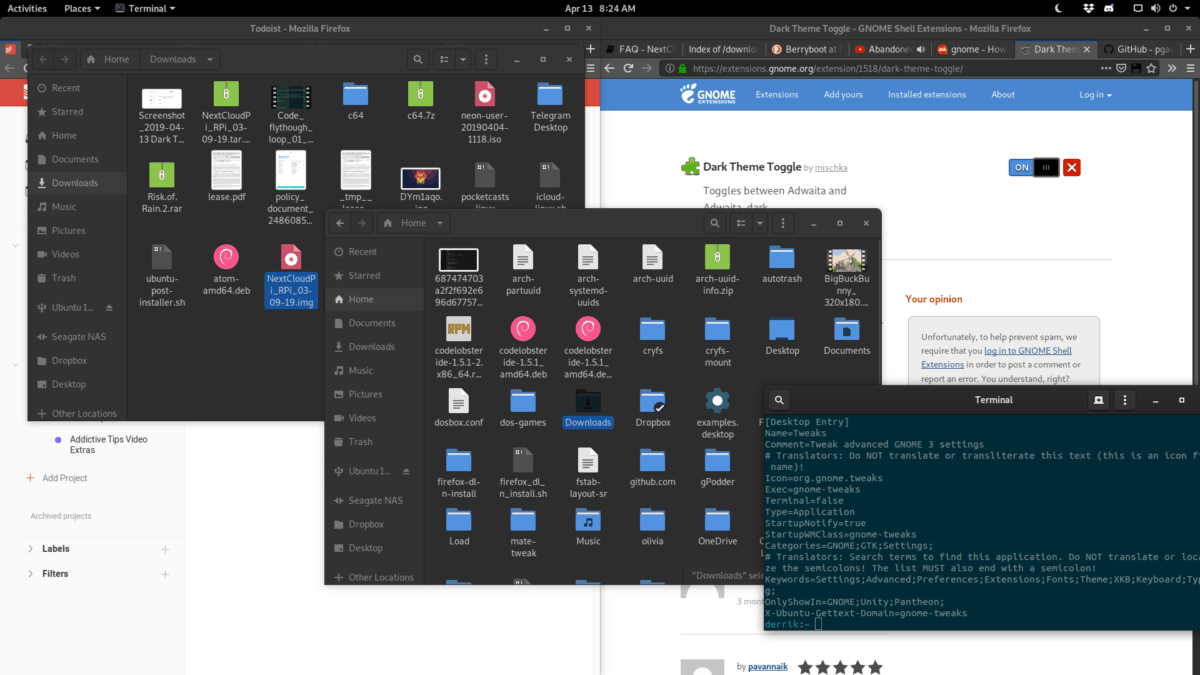Gnome Shell propose un thème sombre intégré, permettant de modifier l’apparence du bureau, du gestionnaire de fichiers ainsi que de toutes les fenêtres et applications liées à Gnome, pour une expérience plus agréable en soirée et plus douce pour les yeux. Ce thème, préexistant dans Gnome depuis plusieurs versions, connaît une popularité croissante parmi les utilisateurs préférant une esthétique plus sombre pour leur environnement de bureau Gnome 3.
L’activation du mode sombre dans Gnome Shell est possible via l’outil Gnome Tweak. Cependant, cet outil n’est pas toujours installé par défaut sur de nombreuses distributions Linux. Il est donc nécessaire de détailler la procédure d’installation de Gnome Tweak avant d’expliquer comment y accéder.
Installation de Gnome Tweaks
Gnome Tweaks est inclus dans certaines distributions Linux, mais pas toutes, car les développeurs de l’environnement de bureau Gnome préfèrent éviter que les utilisateurs modifient les paramètres par défaut. Pour obtenir l’application Tweaks, ouvrez une fenêtre de terminal en appuyant simultanément sur les touches Ctrl + Alt + T ou Ctrl + Maj + T de votre clavier. Ensuite, suivez les instructions ci-dessous, en fonction de votre distribution Linux.
Ubuntu
La distribution Ubuntu inclut généralement l’application Tweaks. Cependant, si vous ne l’avez pas, vous pouvez l’installer avec la commande Apt suivante :
sudo apt install gnome-tweak-tool
Debian
Pour installer Tweaks sur votre PC Gnome Debian, utilisez la commande Apt-get ci-dessous dans une session de terminal.
sudo apt-get install gnome-tweak-tool
Arch Linux
Pour obtenir Gnome Tweaks sur Arch Linux, ouvrez un terminal et utilisez la commande Pacman suivante :
sudo pacman -S gnome-tweak-tool
Fedora
L’outil Tweaks devrait déjà être présent sur Fedora Linux. Si ce n’est pas le cas, installez la dernière version avec cette commande Dnf :
sudo dnf install gnome-tweak-tool
OpenSUSE
Gnome Tweaks est facilement accessible pour toutes les versions d’OpenSUSE. Pour l’obtenir, ouvrez un terminal et utilisez la commande Zypper :
sudo zypper install gnome-tweak-tool
Activation du mode sombre dans Gnome Shell
Maintenant que Gnome Tweaks est installé sur votre environnement Gnome Shell, vous pouvez l’utiliser pour basculer rapidement votre PC en mode sombre. Pour commencer, appuyez sur la touche Windows de votre clavier, recherchez « Tweaks » et ouvrez l’application. Vous pouvez également l’ouvrir en appuyant sur Alt + F2 et en saisissant « gnome-tweaks » dans la boîte de commande.
Une fois l’application Tweaks ouverte, il est temps de passer au thème sombre, plus confortable pour une utilisation nocturne. Dans l’application, recherchez l’option « Apparence » dans la barre latérale gauche et cliquez dessus pour accéder à la section de personnalisation de Gnome Shell.
Une fois dans la zone de personnalisation, localisez le menu déroulant « Applications ». Cliquez dessus pour afficher la liste des thèmes disponibles.
Dans la liste du menu « Applications », sélectionnez l’option « Adwaita Dark », qui correspond au thème « Mode sombre ».
Immédiatement après avoir sélectionné « Adwaita Dark », votre bureau Gnome Shell passera en « mode sombre ». Si cela ne se produit pas, appuyez sur Alt + F2, saisissez « r » dans la case et appuyez sur Entrée pour rafraîchir l’interface.
Gestion du mode sombre
Le thème Adwaita Dark offre une esthétique agréable et constitue une méthode simple pour rendre votre environnement de bureau Gnome Shell plus reposant pour les yeux en soirée. Cependant, vous pourriez souhaiter utiliser ce thème uniquement la nuit, plutôt que de manière permanente.
Si vous désirez n’utiliser Adwaita Dark que la nuit, vous pouvez installer l’extension Dark Mode Toggle. Il s’agit d’un petit outil pratique qui, une fois correctement installé, ajoute un commutateur rapide sur le panneau, permettant de basculer aisément entre les thèmes clairs et sombres de Gnome Shell.
Pour installer l’extension Dark Mode Toggle Gnome Shell, suivez les instructions ci-dessous :
Étape 1 : Assurez-vous que votre bureau Gnome Linux peut installer des extensions depuis Internet. Si vous ne savez pas comment configurer cette fonctionnalité, consultez notre guide expliquant comment installer les packages nécessaires pour utiliser les extensions Gnome sous Linux.
Étape 2 : Installez l’extension Gnome « Dark Theme Toggle » sur le site web de Gnome.
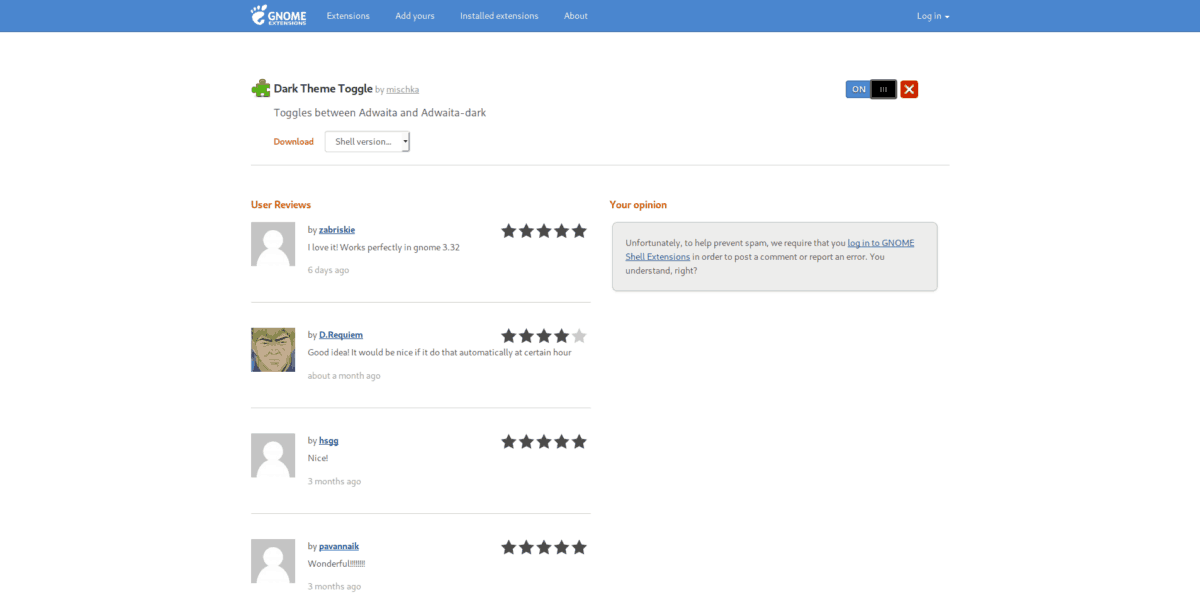
Étape 3 : Cliquez sur l’icône de la lune dans votre panneau pour basculer instantanément entre les thèmes Adwaita et Adwaita Dark.
Alternative – Installation d’un thème Dark GTK
L’activation du mode sombre dans Gnome Shell repose sur le framework GTK. En utilisant le thème Adwaita Dark intégré, vous demandez à toutes les applications du système de privilégier un affichage plus adapté à la nuit, ce qui fonctionne généralement bien. Cependant, l’esthétique proposée par ce thème n’est pas forcément la plus attrayante pour tous les utilisateurs de Gnome Shell.
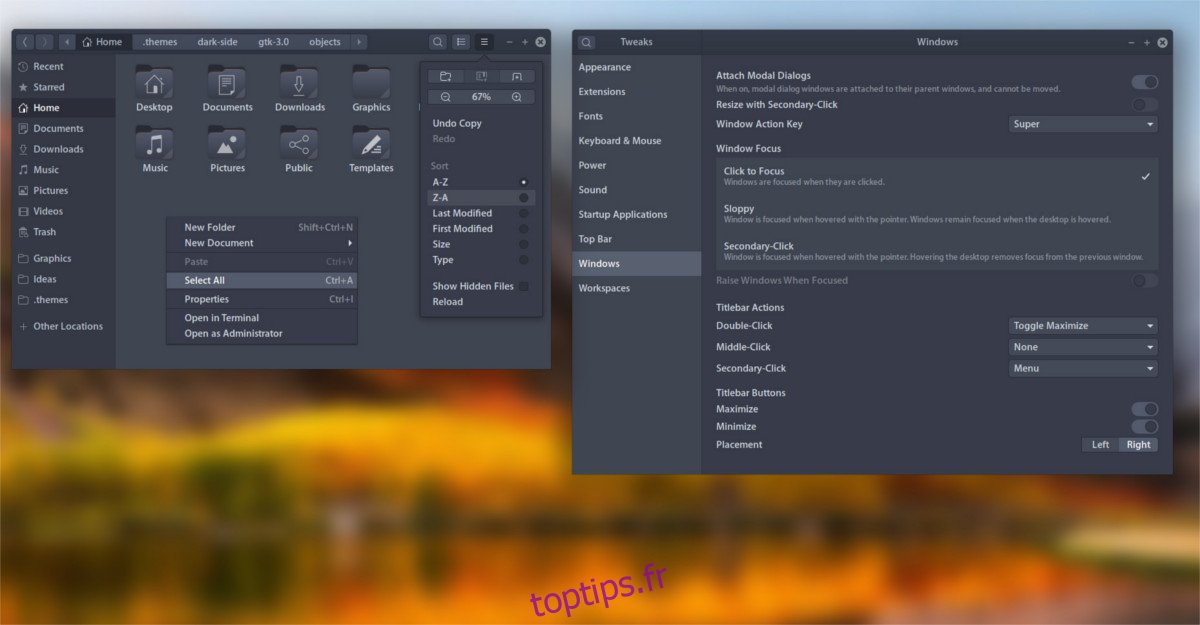
Si vous recherchez un thème sombre pour Gnome mais que vous n’êtes pas satisfait du thème intégré, vous pouvez explorer notre liste des meilleurs thèmes GTK sombres pour Linux. Les thèmes présentés dans cette liste sont compatibles avec Gnome et offriront une esthétique agréable pour votre environnement de travail.